| On this page |
このワークフローでは、
Heightfield Scatter SOPを使用して、スポーンポイントにUnrealランドスケープレイヤーをインポートする方法を説明します。高度なワークフローでは、
unreal_foliageアトリビュートを使用し、インスタンスを使ってフォリッジアクターを作成する方法についても紹介します。
このワークフローでの重要な学習内容:
-
Unrealで生成したランドスケープをHoudiniで使用する
-
スポーンポイントにランドスケープレイヤーを使用する
-
インスタンスとフォリッジアクターを使用する
-
マスクを使用する
Unrealでランドスケープをセットアップする ¶
-
Landscape Modeを使用してランドスケープを作成します。
-
新しいマテリアルを作成し、
LandscapeScatter_Materialと名前を付けます。 -
マテリアルグラフで、⇥ Tabをクリックし、2つの
Constant3Vectorを作成します。-
1つ目の定数のカラーを 赤 に変更します。
-
2つ目の定数のカラーを ピンク に変更します。
-
-
⇥ Tabをクリックし、
LandscapeLayerBlendを作成します。-
Detailsパネルで、 Layers の横の+記号を選択し、2つの配列エレメントを追加します。
-
インデックス0で、ドロップダウンタブを展開し、名前を
baseに変更します。 -
インデックス1で、名前を
grassに変更します。
-
-
赤の定数カラー の白の出力を、 Layer base 入力に接続します。
-
ピンクの定数カラー の白の出力を、 Layer grass 入力に接続します。
-
Landscape Layer Blend 出力を Base Color 入力に接続します。
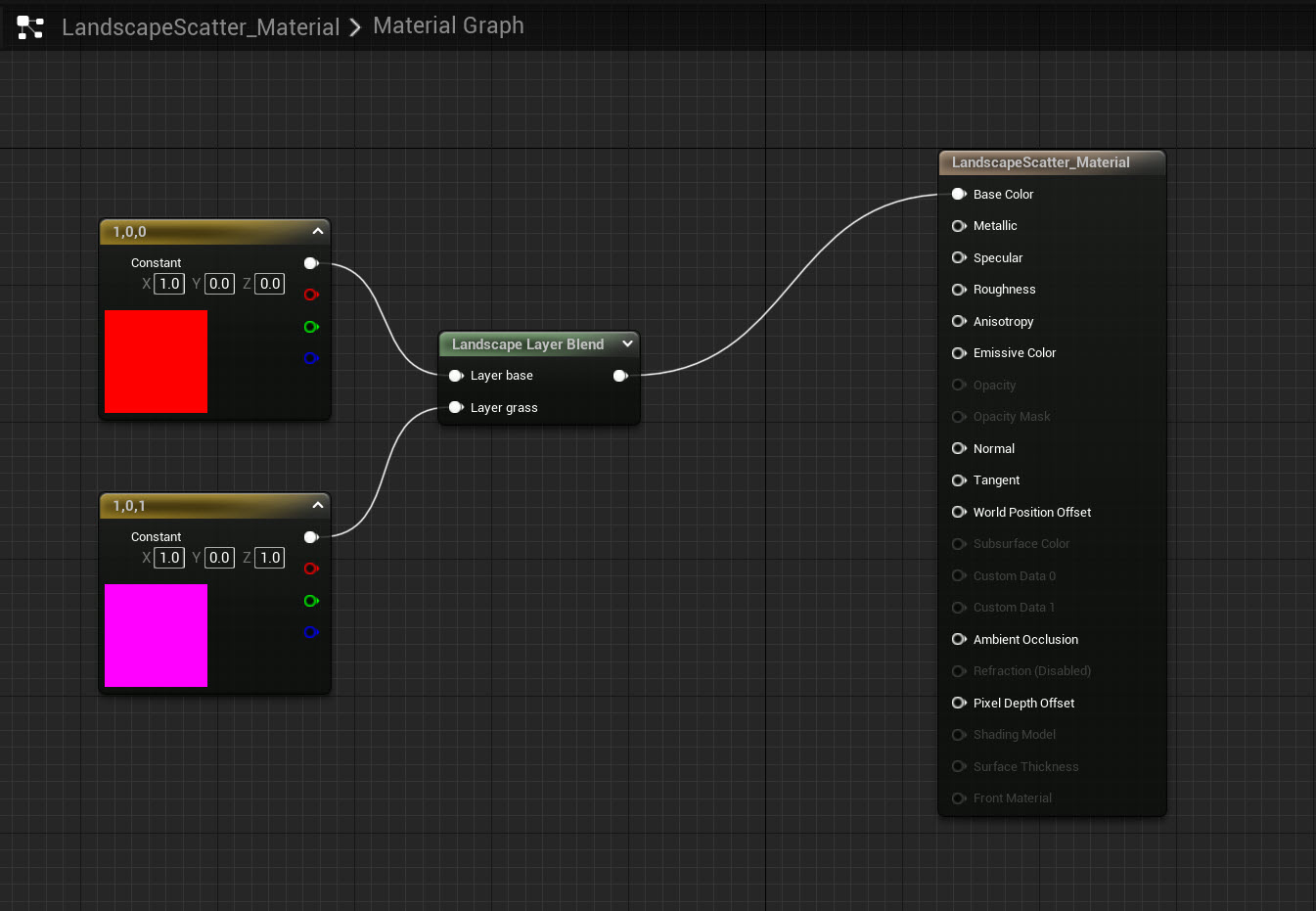
-
-
アウトライナ で、ランドスケープを選択します。
-
Detailsパネル で、マテリアルを
Landscape Materialに適用します。 -
Landscape Modeで、Paintタブに移動して Target Layers を見つけます。マテリアルが表示されるはずです。
-
ウェイトがブレンドされたレイヤーを選択します。
-
それがない場合は、+記号をクリックし、両方のマテリアルに Weight-Blended Layer (normal) を作成します。
-
-
grassレイヤーを選択し、ばら撒くランドスケープのセクションをペイントします。
これで、Houdini向けにランドスケープの準備が整いました。
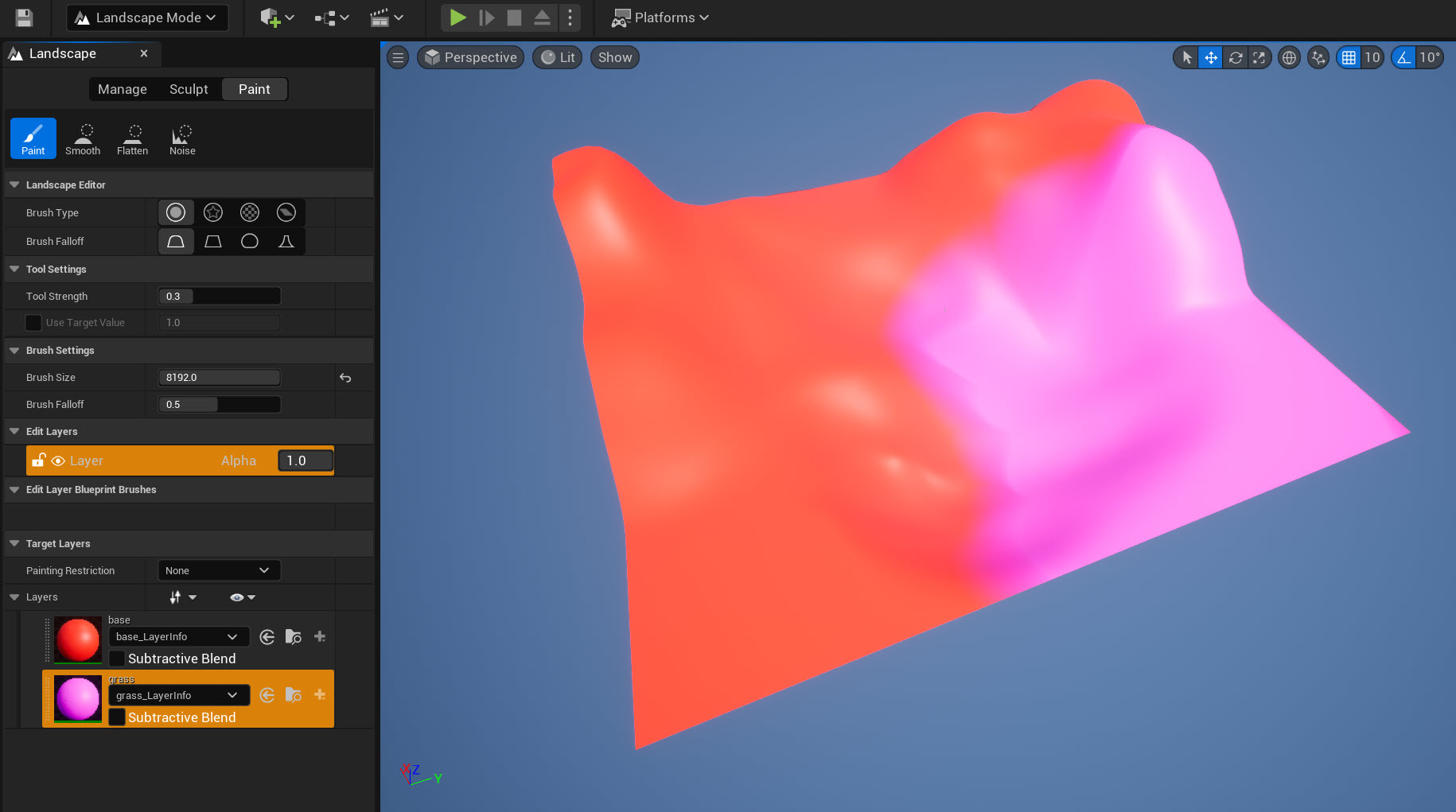
ランドスケープをHoudiniに送信する ¶
-
Houdini Engine メインメニューで、Open Houdini Session Sync を選択します。
-
新しいHoudiniアプリケーションが開きます。
-
-
アウトライナで、ランドスケープを
クリックし、 Send to Houdini を選択します。
-
Houdiniで、サブネットワークに3つのノードが表示されるはずです。
-
Unrealからの参照を使用したい場合は、 UnrealContent ノードで作業するのが最も安全です。
-
-
Surface Operatorネットワークビューで作業するために、 UnrealContent サブネットワークに入り、 Landscape Geometryノード に入ります。
これで、参照したUnrealランドスケープでHeight Fieldのばら撒きをセットアップする準備が整いました。
ランドスケープでばら撒きを作成する ¶
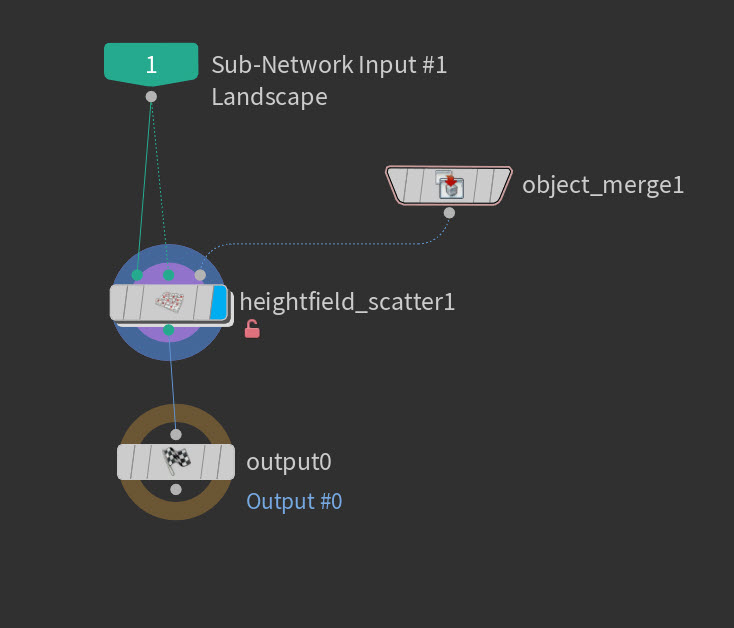
-
Heightfield Scatter SOPを作成し、input1とinput2を Landscape Object Merge の出力に接続します。
-
Heightfield Scatter SOP ノードのパラメータで、以下の操作を行ないます:
-
Mask Layer で、名前を
grassに変更します。 -
Keep Incoming Scatter Points と Keep Incoming Terrain パラメータをオフにします。
-
Randomize Yaw で、
180と入力します。
-
-
シーンビューツールバーで、 Object Visibility 設定を Hide Other Objects に変更します。
-
Unrealからランドスケープを送信したとき、2つの参照が作成されました。
-
-
Object Merge SOPを作成し、その出力を Heightfield Scatter SOPノード のinput3に接続します。
-
Object Merge SOP と Heightfield Scatter SOP を選択します。次に、
Subnetwork SOPを作成し、
Landscape_Scatterと名前を付けます。 -
Landscape_Scatterサブネットワークに入ります。
HDAの設定をエクスポートする ¶
-
Heightfield Scatter SOP と Object Merge SOP を選択したら、Viewツールバーの
Landscape_Scatterサブネットワークでクリックし、 Create Digital Asset を選択します。
-
ポップアップウィンドウで、 Asset Label 名を
Landscape Scatterに変更します。-
他の設定も目的に応じて変更できます。
-
-
Edit Operator Type Properties ポップアップウィンドウで、 Existing Parameters タブを見つけます。
-
Heightfield SOPノードからパラメータをエクスポーズ(アクセス可能に)して、それらをUnreal Engineで変更することができます。
-
-
Object Merge SOP で、
Object1パラメータを Existing Parameters タブにドラッグします。-
Parameter Description ペインで、 Label パラメータの名前を
instanced_objectsに変更します。
-
-
Heightfield Scatter SOP で、以下のパラメータを Existing Parameters タブにドラッグします:
-
mask layer、Outer Radius、Falloff、Match Normals with Terrain
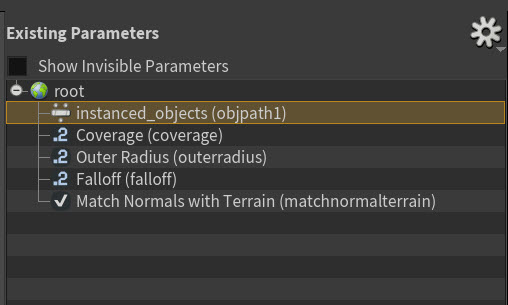
-
-
Acccept を選択します。
Unrealでばら撒きをセットアップする ¶
-
Unrealで、 Landscape_Scatter HDAをインポートします。
-
HDAを
クリックし、 Instantiate at the origin を選択します。
-
アウトライナ で、 Landscape_Scatter HDAを選択します。次に、Detailsパネルを見つけます。
-
Houdiniからオプションとしてエクスポーズ(アクセス可能に)した、
Coverage、Outer Radiusなどのパラメータも表示されています。
-
-
Houdini Inputs で、ドロップダウンをGeometry Inputから World Input に変更します。
-
Start Selection を選択し、Unrealランドスケープを選択してから Use Current を選択します。
-
これで、Current Selected Actorsウィンドウでランドスケープが表示されるようになるはずです。
-
-
Houdini Parameters で、 instanced objects を見つけ、ドロップダウンメニューからスタティックメッシュを選択します。
-
Rebuild を選択します。
-
これで、ペイントされた
grassセクションで、生成されたスタティックメッシュが表示されるようになりました。
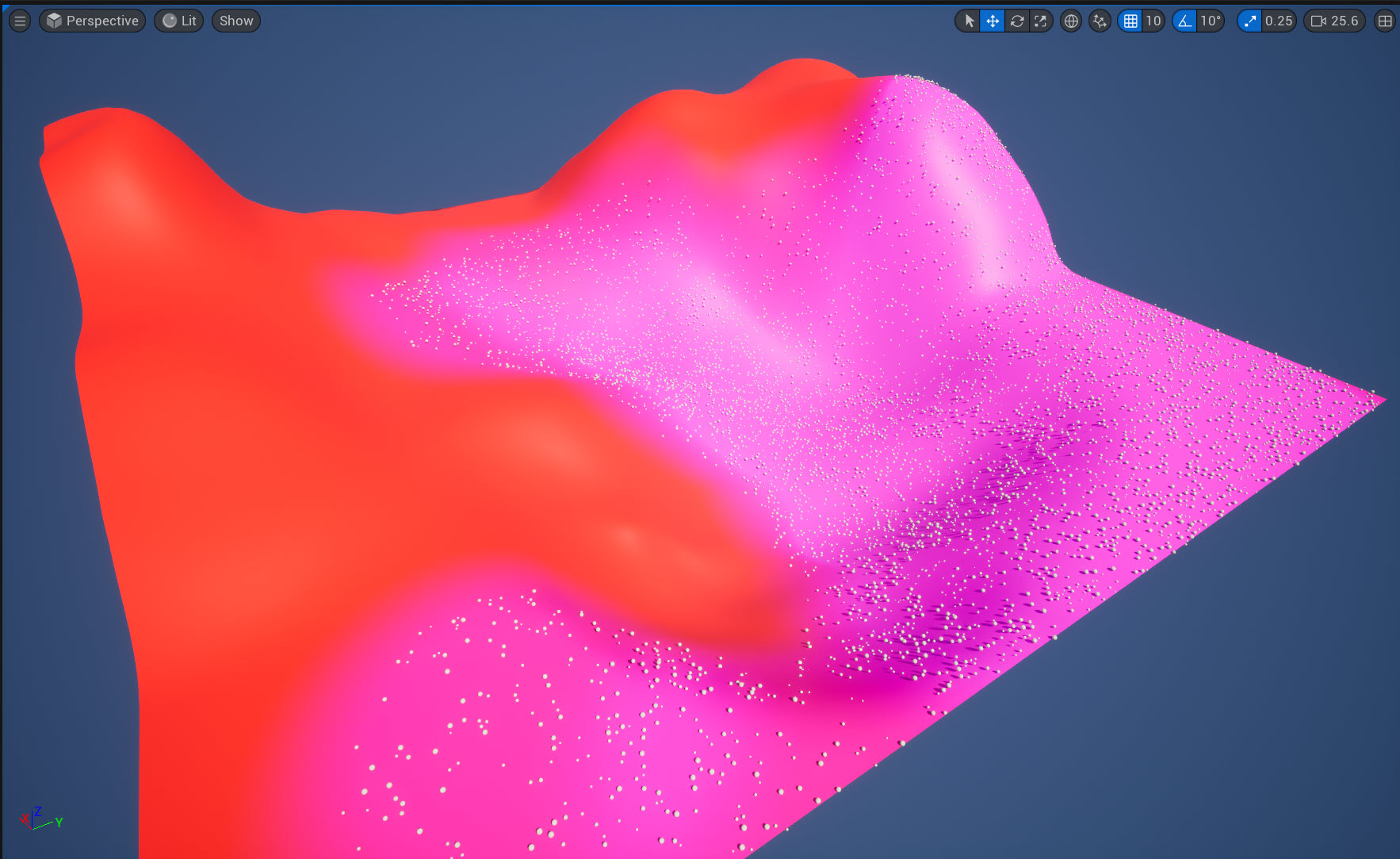
-
-
Bake を選択します。
-
アウトライナに、ばら撒かれたスタティックメッシュから作成された新しいアクターが表示されるはずです。
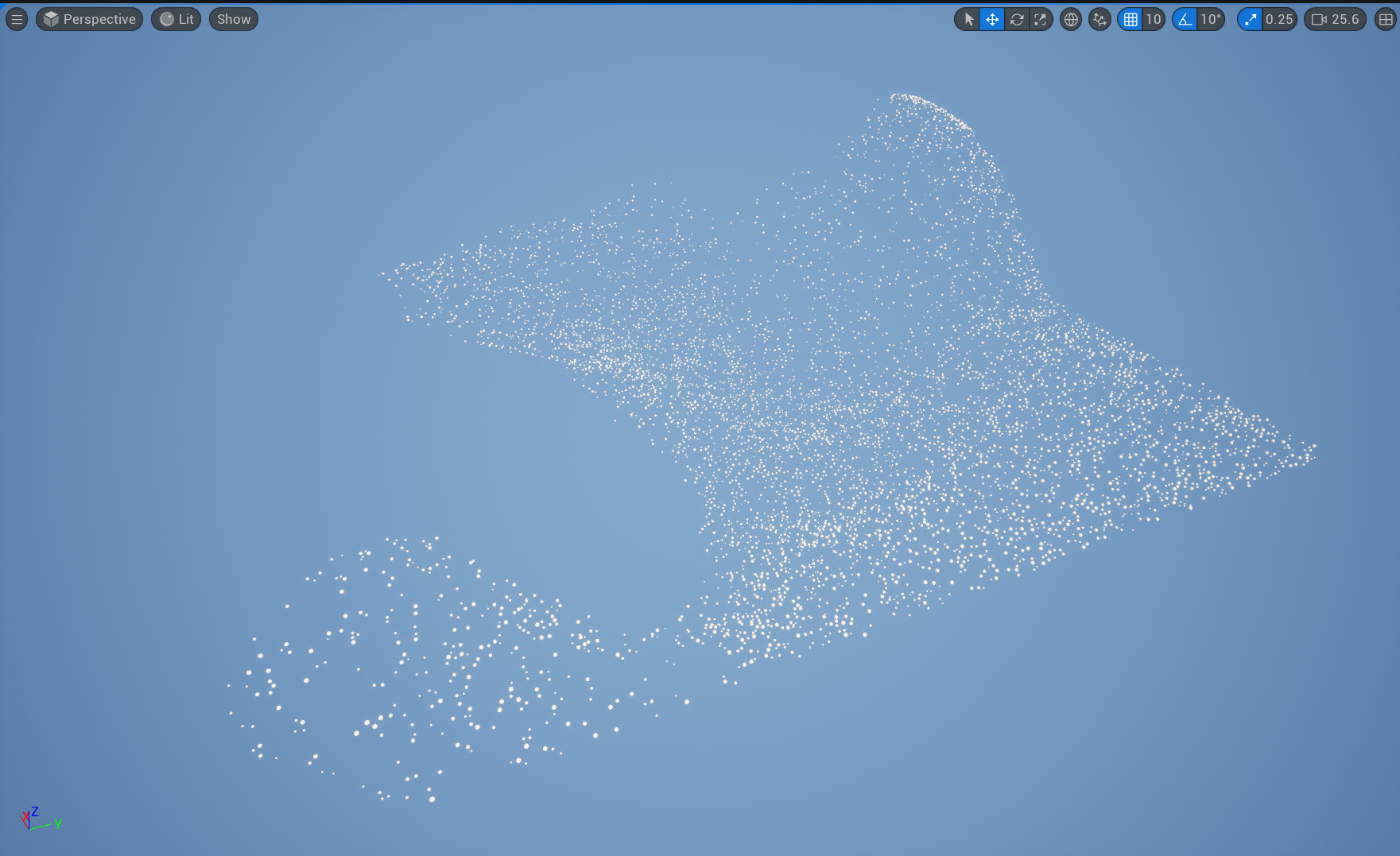
-
ばら撒きレイヤーのワークフローが完了しました。以下は、フォリッジアクターとしてばら撒きを使用する高度な方法です。
ばら撒きをフォリッジアクターとして使用する ¶
このワークフローはばら撒きレイヤーの続きです。unreal_foliageアトリビュートを使用して、フォリッジアクターとしてインスタンスを使用できるようにします。詳細は、アトリビュートとグループを参照してください。
-
Houdiniで、
Attribute Create SOPを作成し、その入力を Heightfield Scatter SOPノード の出力に接続します。次に、その出力を Ouput SOPノード に接続します。
-
Attribute Create SOP ノードのパラメータで、以下の操作を行ないます:
-
Name で、
unreal_foliageと入力します。 -
Type で、 Integer を選択します。
-
Default で、最初のボックスを
1に変更します。 -
Value で、最初のボックスを
1に変更します。
-
-
Viewツールバーの
Landscape_Scatterサブネットワークでクリックして、 Save Node Type を選択します。
Unrealでフォリッジアクターをセットアップする ¶
-
Unrealで、アウトライナで古いHDAとアクターを削除します。
-
コンテンツブラウザ で、
Landscape_ScatterHDAを選択し、 Reimport を選択します。
-
アウトライナ で、 Landscape_Scatter HDAを選択します。次に、Detailsパネルを見つけます。
-
Houdini Inputs で、ドロップダウンをGeometry Inputから World Input に変更します。
-
Start Selection を選択し、Unrealランドスケープを選択してから Use Current を選択します。
-
これで、Current Selected Actorsウィンドウでランドスケープが表示されるようになったはずです。
-
-
Houdini Parameters で、 instanced objects を見つけ、ドロップダウンメニューからスタティックメッシュを選択します。
-
Rebuild を選択します。
-
これで、アウトライナに
InstancedFoliageActorが表示されるはずです。
-
-
Foliage Mode に変更します。
-
フォリッジオプションの1つとして、スタティックメッシュが表示されるはずです。
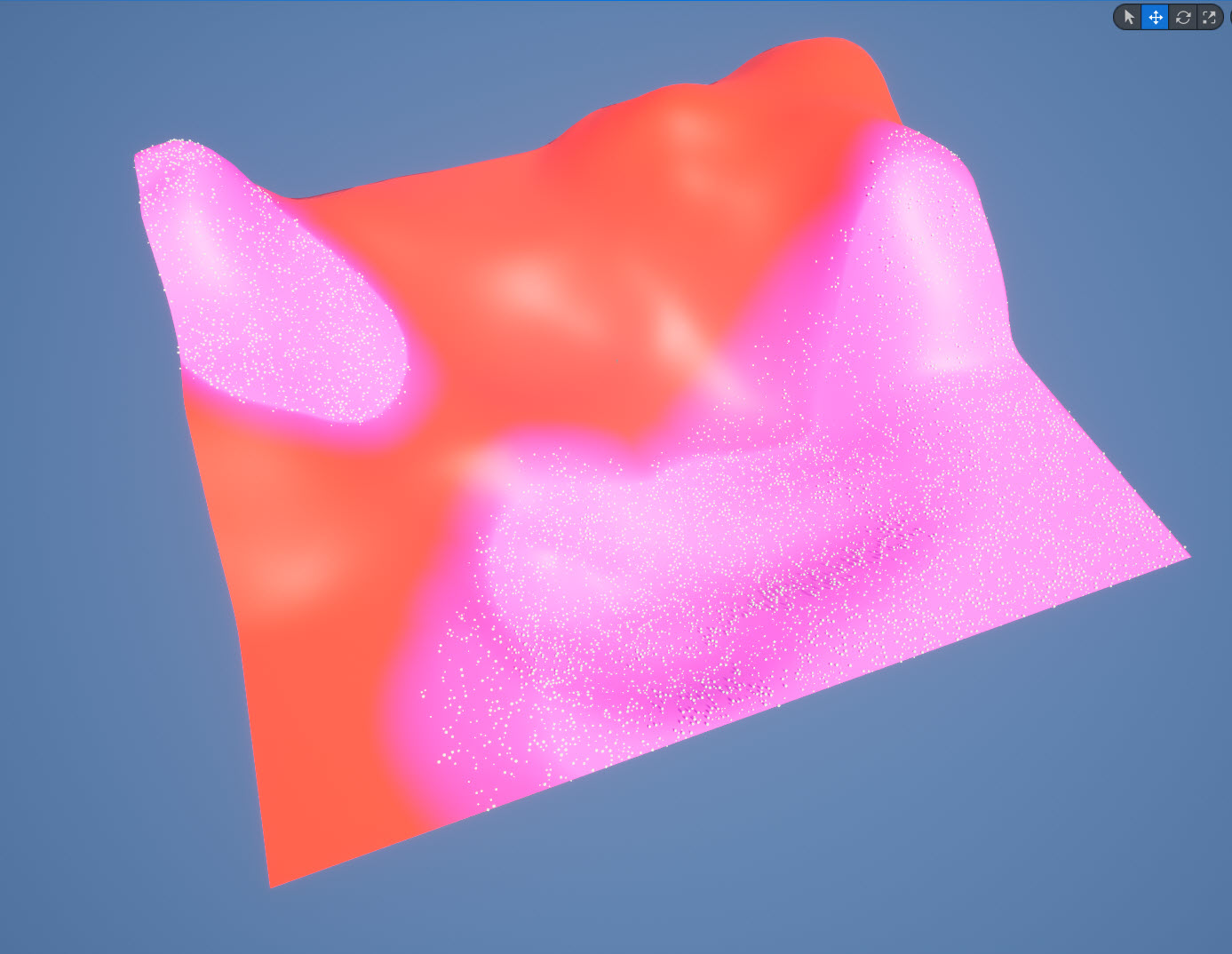
-
-
Landscape Mode に変更し、
grassレイヤーを使用して別のセクションをペイントします。 -
Selection Mode に変更し、アウトライナから
Landscape_ScatterHDAを選択し、 Recook を選択します-
これで、新しくペイントされた領域にフォリッジアクターが追加されるはずです。
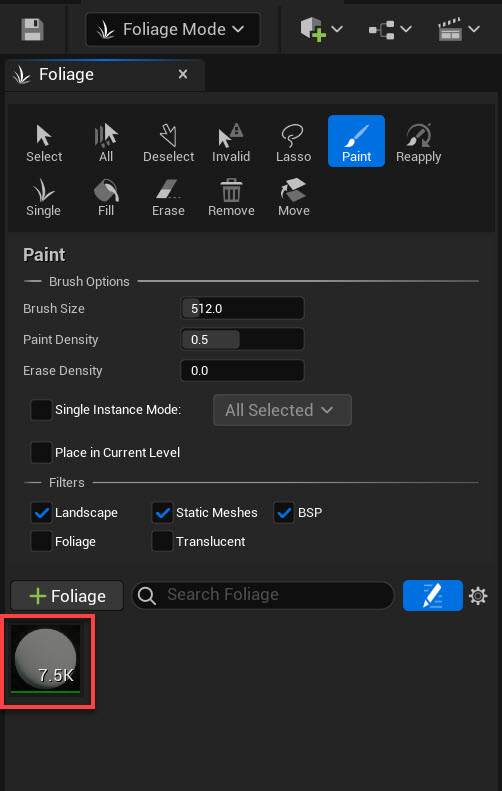
-
| See also |